Lag automatiske svar i Outlook.com og Windows 10 Mail-app
Microsoft Kontor Produktivitet Windows 10 Outlook / / March 19, 2020
Sist oppdatert den
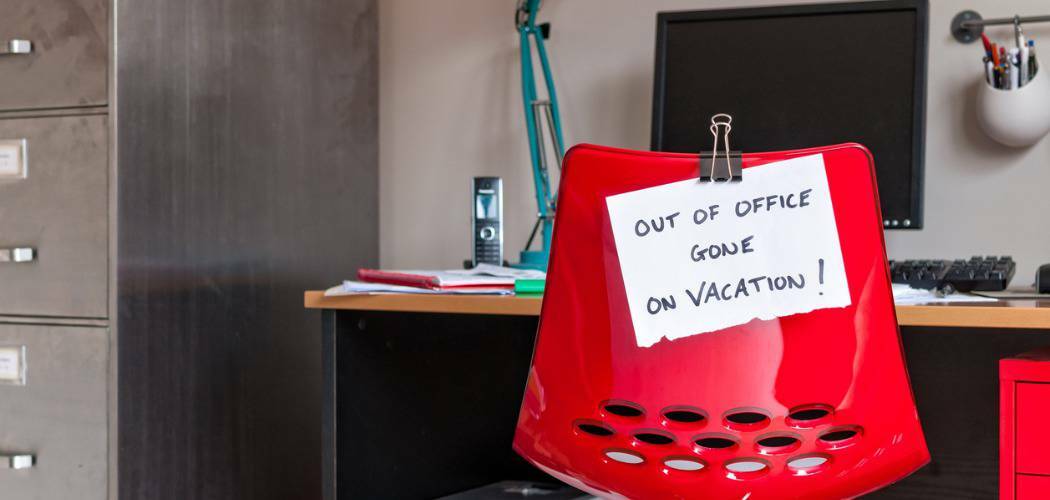
Hvis du ikke har Office 365 hjemme, kan du bruke Windows 10 Mail-appen eller Outlook.com for å sende automatiske svar utenom kontoret.
Hvis du bruker Outlook-appen på jobb, er sjansen stor for at den kjører på bedriftens e-postserver som IT-teamet administrerer. I så fall, sette opp et utenforliggende svar er en enkel prosess. Hvis du er hjemme, kan du bruke Windows 10 Mail & Calendar-app eller Outlook.com for å konfigurere automatiske svar. Dette er en god måte å fortelle folk at du er borte og ikke har tilgang til e-posten din (eller at du ignorerer meldinger).
Lag et automatisk svar i Windows 10 Mail
Selv om det kan gjøres i Windows 10 Mail-appen, er ikke funksjonene like robuste som den faktiske Outlook-appen i Office 365. Start Mail-appen og gå til Innstillinger og klikk på Automatiske svar.
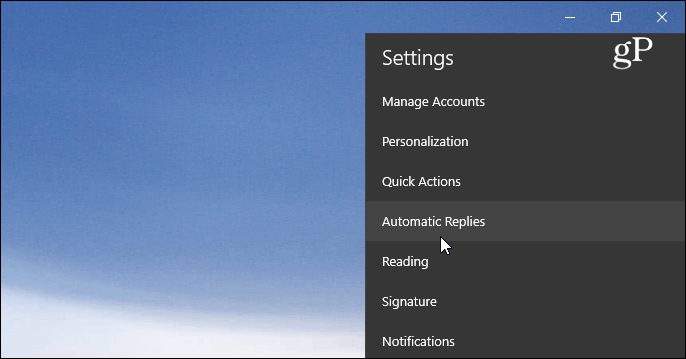
Deretter vipper du Send automatiske svar-knappen til På, og merker deretter av for “Send svar utenfor organisasjonen”. Skriv deretter inn meldingen og informasjonen du vil at mottakerne skal kjenne til. Du kan også velge å få automatisk svar bare til folk i kontaktene dine. Dette er et godt alternativ hvis du ikke vil at den skal gå til markedsføringsemails og autogenererte e-poster fra tjenester du har abonnert på.
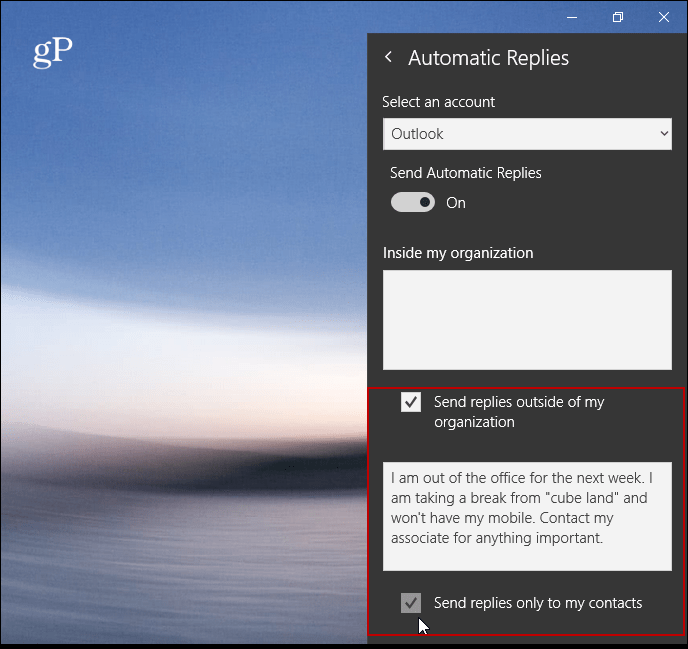
I motsetning til Outlook.com eller desktop-versjonen, tillater ikke Mail-appen foreløpig planlegging av autosvar.
Lag autosvar på Outlook.com
Hvis du ikke bruker Outlook eller Mail-appen, kan du opprette et autosvar ved hjelp av Outlook på nettet. Merk at følgende skjermbilder er fra den gjeldende versjonen av Outlook.com og ikke fra nyere Beta-versjon. Etter at du har logget deg inn, klikker du Innstillinger (tannhjulikon) i øverste høyre hjørne og velger Automatiske svar.
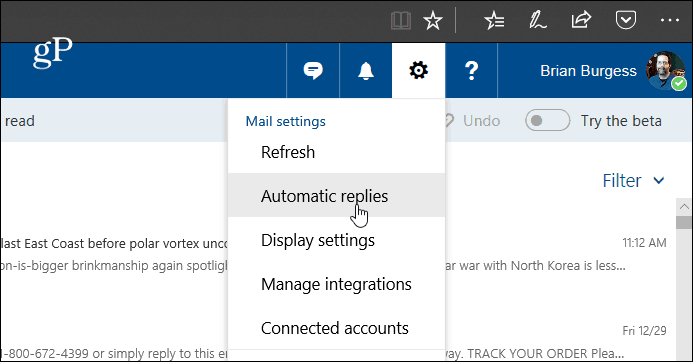
Velg deretter alternativet "Send automatiske svar" og merk "Send svar bare i løpet av denne tidsperioden" og velg datoene når du vil være borte. I tekstboksen skriver du inn meldingen som forklarer hvorfor du er ute og noe annet, vil du at mottakeren skal vite det. Du kan også velge valgfrie innstillinger som å blokkere kalenderen din og velge hvem som skal se automatisk svar-meldingen. Når du har satt alt, klikker du OK øverst.
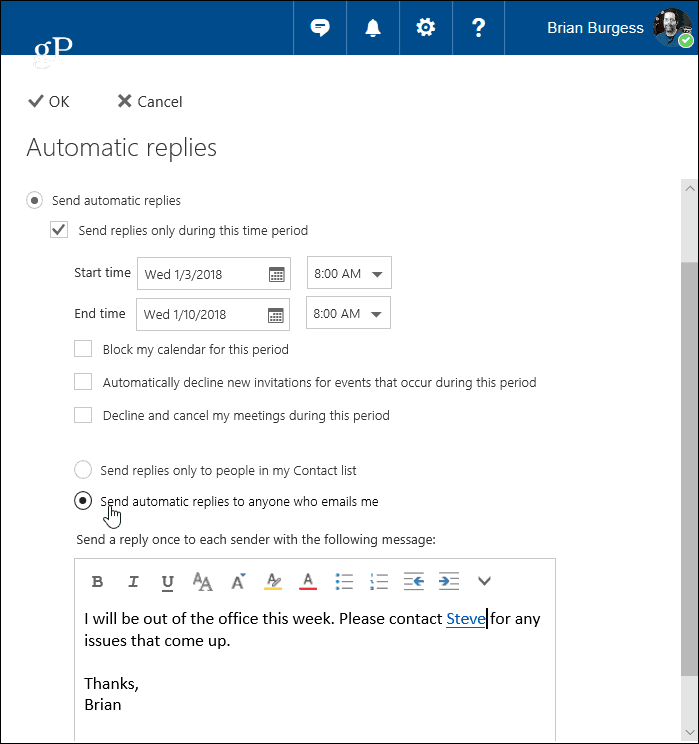
Jeg må også være oppmerksom på at hvis du bruker en personlig e-postkonto, som Gmail eller fra Internett-leverandøren din, er prosessen mer komplisert enn å bruke Outlook med Exchange. Du må lage en mal og en ny regel. Høres komplisert ut, men vi har ryggen - les artikkelen vår om hvordan du gjør det opprette et autosvar i Outlook med POP- eller IMAP-kontoer.
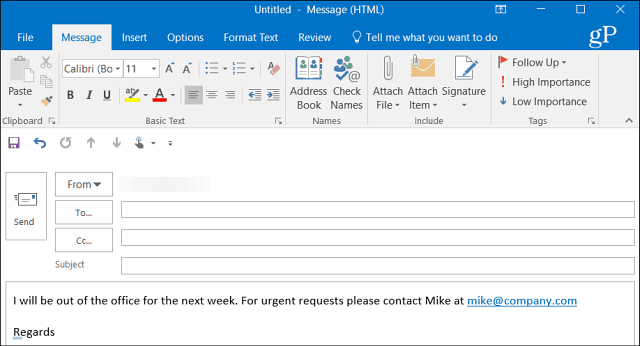
Hvis du bruker Outlook med en delt kalender hjemme, må du huske å sjekke artikkelen vår om hvordan du oppretter en Outlook-kalender utenfor kontoret. Og hvis du kjører en versjon av Office eldre enn 2013, kan du sjekke ut en av artiklene som er oppført nedenfor om hvordan du oppretter automatiske utenlandske svar.
- Aktiver automatiske svar Outlook 2010
- Aktiver automatiske svar Outlook 2007 (Med Exchange Server)
- Aktiver automatiske svar Outlook 2007 (Uten Exchange Server)
- Aktiver autosvar i Office for Mac
